2025 年適用於低階 PC 的 9 款最佳螢幕錄影機列表
在電腦上下載大型錄影軟體會影響電腦的整體功能。由於無法運行螢幕錄製工具,電腦可能會運作緩慢,效能下降。因此,了解一些相關知識非常重要。 適用於低階電腦的螢幕錄影軟體 選擇一款流暢無延遲的螢幕錄影軟體至關重要。幸運的是,本文將分享幾款最佳螢幕錄製軟體,並進行全面對比,幫助您為低階電腦選擇最合適的螢幕錄製軟體。
指南清單
適用於低階電腦的多功能螢幕錄影機 Bandicam – 適用於低階 PC 的多種模式螢幕錄影機 OBS Studio – 適用於低階PC的直播螢幕錄影機 FBX 遊戲錄影器 – 適用於低階 PC 的低延遲螢幕錄影器 NVIDIA ShadowPlay – 具有即時回放功能的低階 PC 螢幕錄影機 Dxtory – 適用於低階 PC 的高品質 Raw 螢幕錄影機 Fraps – 適用於低階 PC 的高幀率螢幕錄影機 Recordzilla-支援多區域捕捉的低端PC螢幕錄影機 Apowersoft – 基於網頁的低階PC螢幕錄製軟體 關於低端PC最佳螢幕錄影機的常見問題解答| 遊戲記錄器 | 系統需求 | 輸出格式 | 最適合 | 截圖功能 |
| 4Easysoft螢幕錄影機 | Windows 和 Mac | MP4、AVI、MP3、WMA、AAC、FLAC 等 | 記錄螢幕活動,例如遊戲、講座、會議等。 | 是的 |
| 班迪卡姆 | 視窗 | MP4 | 錄製和串流 Windows 遊戲玩法。 | 是的 |
| OBS工作室 | Windows、Mac 和 Linux | MKV、MP4 | 免費錄製螢幕活動。 | 不 |
| FBX 遊戲錄音機 | 視窗 | MP4、FLV、MOV、MP3、AAC 等 | 記錄螢幕活動並編輯影片。 | 是的 |
| NVIDIA ShadowPlay | 視窗 | MP4 | 高品質記錄遊戲玩法。 | 是的 |
| 迪克斯托里 | 視窗 | AVI、MP4 | YE錄製 DirectX 和 OpenGL 應用程式的影片S | 是的 |
| 弗拉普斯 | 視窗 | MP4、AVI | 記錄低階電腦上的螢幕活動。 | 是的 |
| 記錄茲拉 | 視窗 | AVI、WMV、Flash FLV 等 | 錄製視訊示範和線上講座。 | 是的 |
| Apowersoft | 所有系統 | MP4、FLV、MOV、WEBM | 無需安裝,瀏覽器即可錄製。 | 是的 |
適用於低階電腦的多功能螢幕錄影機
4Easysoft螢幕錄影機 是一款推薦用於低階電腦的螢幕錄製工具。它可以讓您快速錄製教學、遊戲、講座、會議等內容。憑藉內建的 CPU 和 GPU 加速功能,它可以流暢地錄製螢幕活動,且不會出現卡頓。您可以選擇多種錄製模式,例如全螢幕、特定視窗或自訂區域。這款螢幕錄製工具可確保您的所有錄製內容都具有高品質的輸出。此外,它還支援錄製帶有音頻的視頻,並同時捕捉螢幕和網路攝影機。
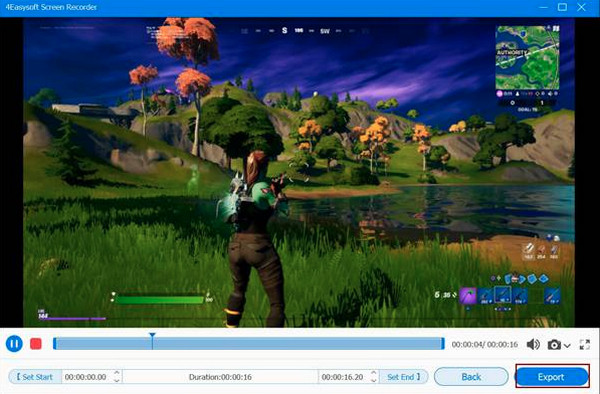

提供配備GPU和CPU加速的遊戲記錄器。
允許選擇一個視窗或自訂螢幕的一部分。
具有修剪功能,可以刪除錄音中不需要的部分。
提供自訂熱鍵,快速啟動/暫停/停止並截取螢幕截圖。
Bandicam - 適用於低階 PC 的多種模式螢幕錄影機
Bandicam 是一款出色的低階電腦螢幕錄影機,能夠高品質捕捉所有畫面,包括遊戲過程和匯出內容。它還可以錄製外部視訊設備,例如智慧型手機、Xbox、IPTV 等。它還提供了即時繪圖工具,方便您在錄製過程中繪圖和添加註釋。
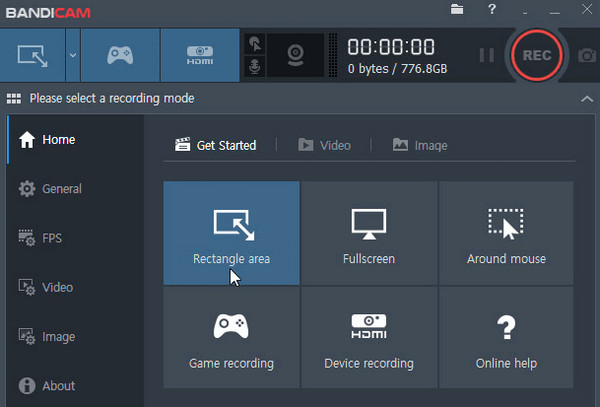
- 優點
- 錄製時可新增滑鼠效果。
- 支援色度鍵功能。
- 缺點
- 某些高級功能僅在付費版本中可用。
- 它僅適用於 Windows。
OBS Studio - 適用於低階 PC 的直播螢幕錄影機
OBS Studio 是一台免費的螢幕錄影機 它擁有諸多出色功能,例如適用於低階PC的螢幕錄影機。這款輕量級的螢幕錄影工具幾乎適用於所有電腦,可讓您錄製螢幕活動,例如遊戲、會議,甚至進行直播。此外,它還允許您選擇錄製區域,並可同時錄製多個顯示器。
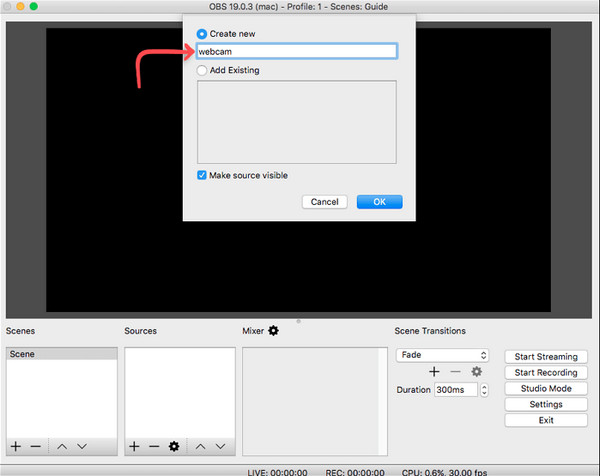
- 優點
- 高度可自訂,具有多種配置選項。
- 它擁有一個龐大的用戶社群來提供支援和插件。
- 缺點
- 使用者報告麥克風錄音很困難。
- 對於初學者來說,使用者介面並不直觀。
FBX 遊戲錄影器 - 適用於低階 PC 的低延遲螢幕錄影器
FBX 遊戲錄音機效能流暢可靠,是低階電腦螢幕錄製的理想選擇。它能夠錄製清晰的遊戲畫面,延遲極低。此外,它還支援在遊戲錄製過程中使用網路攝影機捕捉畫面。您可以使用字幕、慢動作效果和定格動畫來增強影片效果,並輕鬆在社群媒體平台上分享錄製內容。
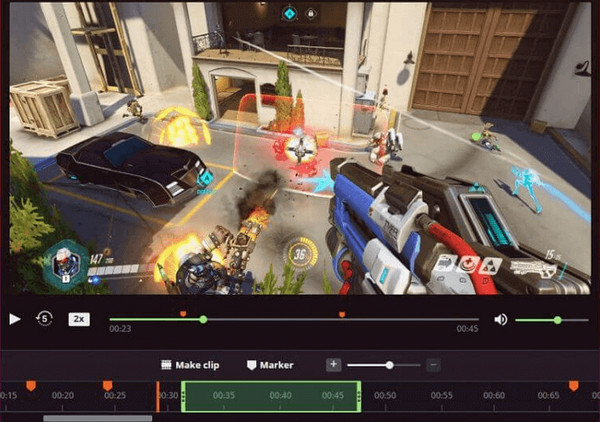
- 優點
- 低延遲效能,可記錄高度動態的遊戲。
- 可新增動畫貼紙、音效等。
- 缺點
- 不支援複雜的場景切換或多源錄製。
- 功能偏向遊戲錄製,一般的螢幕錄製功能比較基礎。
NVIDIA ShadowPlay – 具有即時回放功能的低階 PC 螢幕錄影機
它利用 GPU 進行硬體加速錄製,幾乎不佔用 CPU 資源,即使在低階系統上也能以高幀率和低延遲錄製遊戲。 ShadowPlay 支援即時播放,最長可播放 20 分鐘,只需點擊即可儲存精彩時刻。 ShadowPlay 支援最長 20 分鐘的即時播放,只需點擊即可保存精彩時刻。它還支援直播、自訂快捷方式、語音錄製等功能。
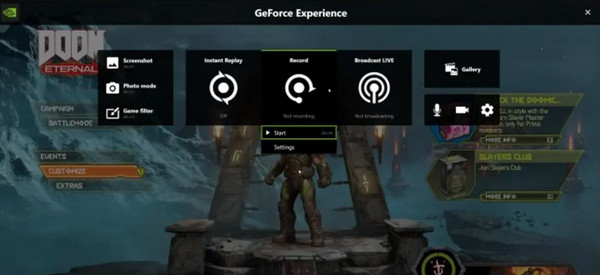
- 優點
- 錄音幾乎不佔CPU資源,系統運作更流暢。
- 可直接直播至Twitch、YouTube等平台。
- 缺點
- 僅適用於配備 NVIDIA GeForce 顯示卡的裝置。
- 不支援桌面或非遊戲視窗的完整錄製。
Dxtory - 適用於低階 PC 的最高品質 Raw 螢幕錄影機
即使您的電腦配置不高,Dxtory 也能流暢運行,這意味著它是低階電腦上最好的螢幕錄影機之一。它使用記憶體緩衝區,有助於降低電腦負載,同時仍能高速錄製。此外,它還能錄製多種音訊資源,這對遊戲主播來說非常有效。您也可以使用 Dxtory 截取螢幕截圖,並以各種格式匯出影像。
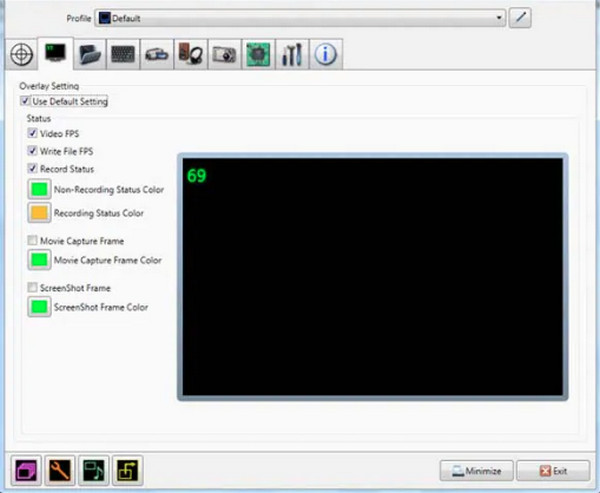
- 優點
- 支援未壓縮或低壓縮錄製。
- 可自訂使用外部編碼器,提高靈活性。
- 缺點
- 不支援直播或線上推流功能。
- 介面較舊,相容性逐漸下降。
Fraps - 適用於低階 PC 的高幀率螢幕錄影機
Fraps 是另一款適用於低階 PC 的螢幕錄影機。它與 Dxtory 有一些相似之處,因為它可以 在 Mac 上截取螢幕截圖 或 PC 上。此外,它還能顯示每秒擷取的幀數、執行基準測試並測量任意兩點之間的幀速率。您也可以選擇音訊來源,同時錄製系統音訊和麥克風音訊。
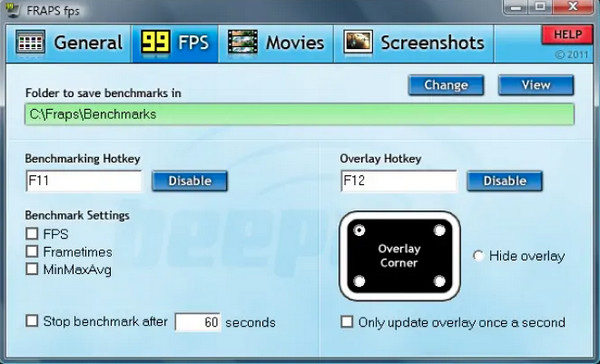
- 優點
- 自訂幀率1-120。
- 允許一鍵截圖。
- 缺點
- 僅支援 AVI 格式,檔案大小非常大。
- 不支援桌面錄製,僅支援全螢幕遊戲。
Recordzilla - 具有多區域捕捉功能的低階 PC 螢幕錄影機
Recordzilla 是榜單上最後一款適用於低階 PC 的螢幕錄影機。它能讓你捕捉影片和螢幕活動,例如遊戲畫面、音訊和螢幕截圖。你也可以在錄製內容中加入文字、圖片和圖章。此外,它還能讓你在錄製過程中在螢幕上繪圖,幫助觀眾專注於關鍵點。
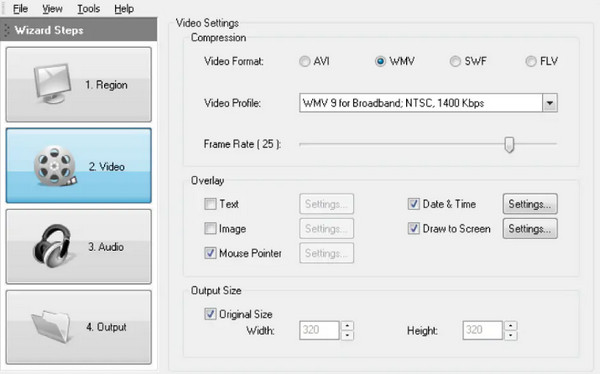
- 優點
- 支援自訂錄製區域,靈活捕捉螢幕內容。
- 錄製視訊和音訊同步。
- 缺點
- 缺乏高級編輯和直播功能。
- 免費版本功能有限,水印更明顯。
Apowersoft - 基於網頁的低階電腦螢幕錄製
Apowersoft 是一款可透過瀏覽器存取的螢幕錄影機,可大幅降低系統資源佔用。它支援多種錄製模式,包括全螢幕、區域選擇、攝影機疊加,以及即時錄製系統聲音和麥克風音訊。即使在配置較低的裝置上,也能流暢錄製並快速匯出多種格式的影片。
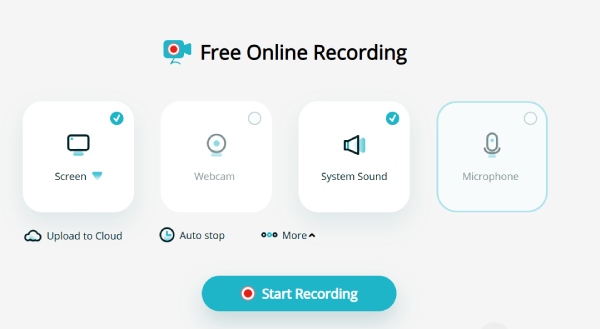
- 優點
- 無需安裝客戶端。
- 支援多種錄製模式和匯出格式。
- 缺點
- 需要穩定的網路連線;不能離線使用。
- 免費版本有時間限制。
關於低端PC最佳螢幕錄影機的常見問題解答
-
Bandicam 沒有浮水印嗎?
導出錄音時會帶有浮水印。不過,如果你打算升級,它的價格還是很實惠的。
-
我可以直接從 Windows 錄製螢幕嗎?
如果您使用的是 Windows 10 及更高版本,則可以使用適用於低階 PC 的內建螢幕錄影機。您可以使用 Xbox 遊戲欄錄製遊戲過程,但它不僅限於遊戲。它還可以錄製螢幕上的任何活動。
-
OBS可以匯出無浮水印的錄音嗎?
OBS 是一款免費的錄音工具,沒有浮水印,也不限制錄音時間。
結論
所有螢幕錄製軟體都提供獨特的功能,選擇哪一款取決於您的個人需求。 低階電腦的最佳螢幕錄影軟體然而,推薦的方法是… 4Easysoft螢幕錄影機它最適合用作低階PC的螢幕錄影機,並提供出色的螢幕錄製功能。千萬不要錯過這款適用於Windows和Mac的出色螢幕錄影機。



